Heim >häufiges Problem >So ändern Sie Achsendaten im WPS-Diagramm
So ändern Sie Achsendaten im WPS-Diagramm
- 藏色散人Original
- 2020-03-20 10:44:0529620Durchsuche
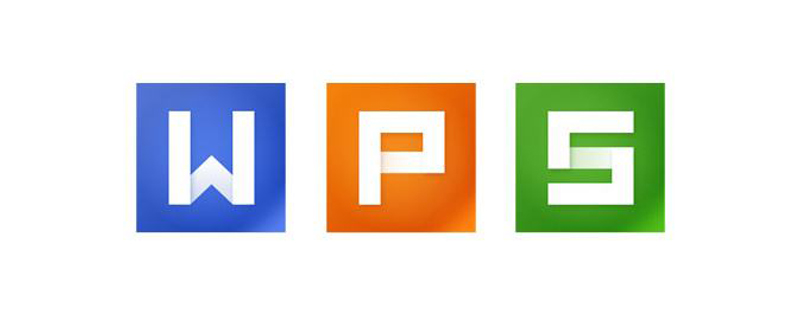
Wie ändere ich die Achsendaten im WPS-Diagramm?
1. Überprüfen Sie das in der Excel-Tabelle eingefügte Diagramm. Sie können sehen, dass die angezeigten Abszissenachsenwerte „1, 2“ sind.
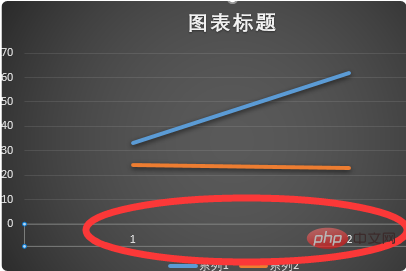
2. Geben Sie die Zahlen 8 und 9 jeweils in die beiden Zellen ein.
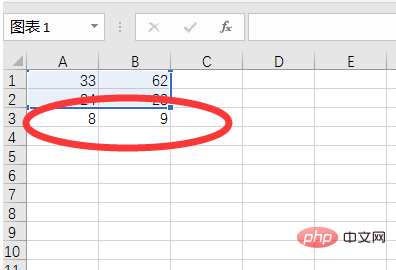
3. Klicken Sie dann auf das Diagramm und klicken Sie in der Spalte „Design“ des Diagrammtools auf „Daten auswählen“.
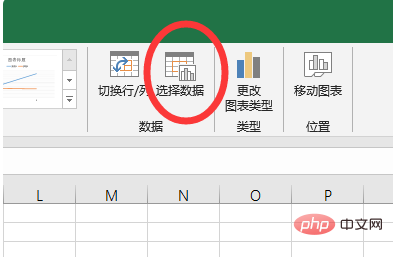
4. Klicken Sie dann im sich öffnenden ausgewählten Datenfenster unter „Beschriftung der horizontalen Achse“ auf die Schaltfläche „Bearbeiten“.
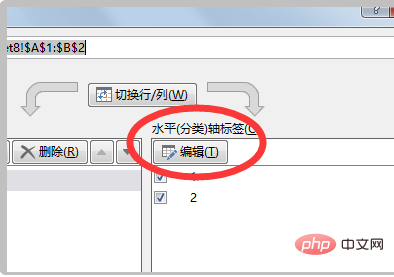
5. Wählen Sie im sich öffnenden Fenster „Ausgewählter Bereich“ die eingegebenen Zellbereiche 8 und 9 aus und klicken Sie auf „OK“.
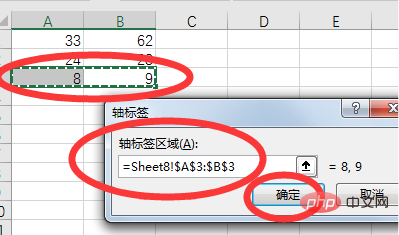
6 Sie können die ursprünglichen Zahlen 1 und 2 auf der Abszissenachse in 8 und 9 ändern.
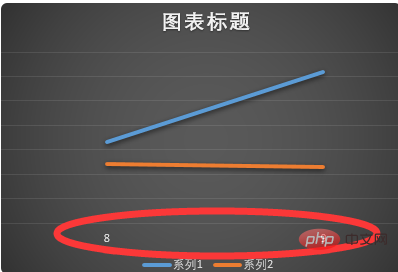
Das obige ist der detaillierte Inhalt vonSo ändern Sie Achsendaten im WPS-Diagramm. Für weitere Informationen folgen Sie bitte anderen verwandten Artikeln auf der PHP chinesischen Website!

